- KOPADEEP
Article
10:56, 02.09.2024
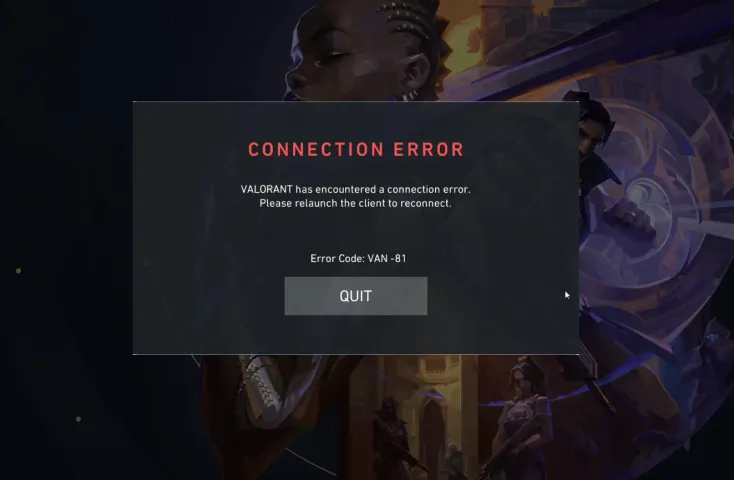
Наша редакція часто ділилася інформацією про різні помилки та способи їх виправлення у Valorant. Сьогодні ми обговоримо ще одну поширену проблему, пов'язану з підключенням до ігрової сесії. Питання на кшталт "Що таке помилка Valorant VAN 81 і як її виправити?" все частіше з'являються на таких платформах, як Reddit. Ми зібрали для вас відповіді на ці запитання.
ЧИТАЙТЕ БІЛЬШЕ: Як виправити помилку Valorant з кодом 43
У цій статті ви знайдете відповіді на наступні питання:
- Що таке помилка VAN 81?
- Основні причини помилки VAN 81
- Як виправити помилку VAN 81
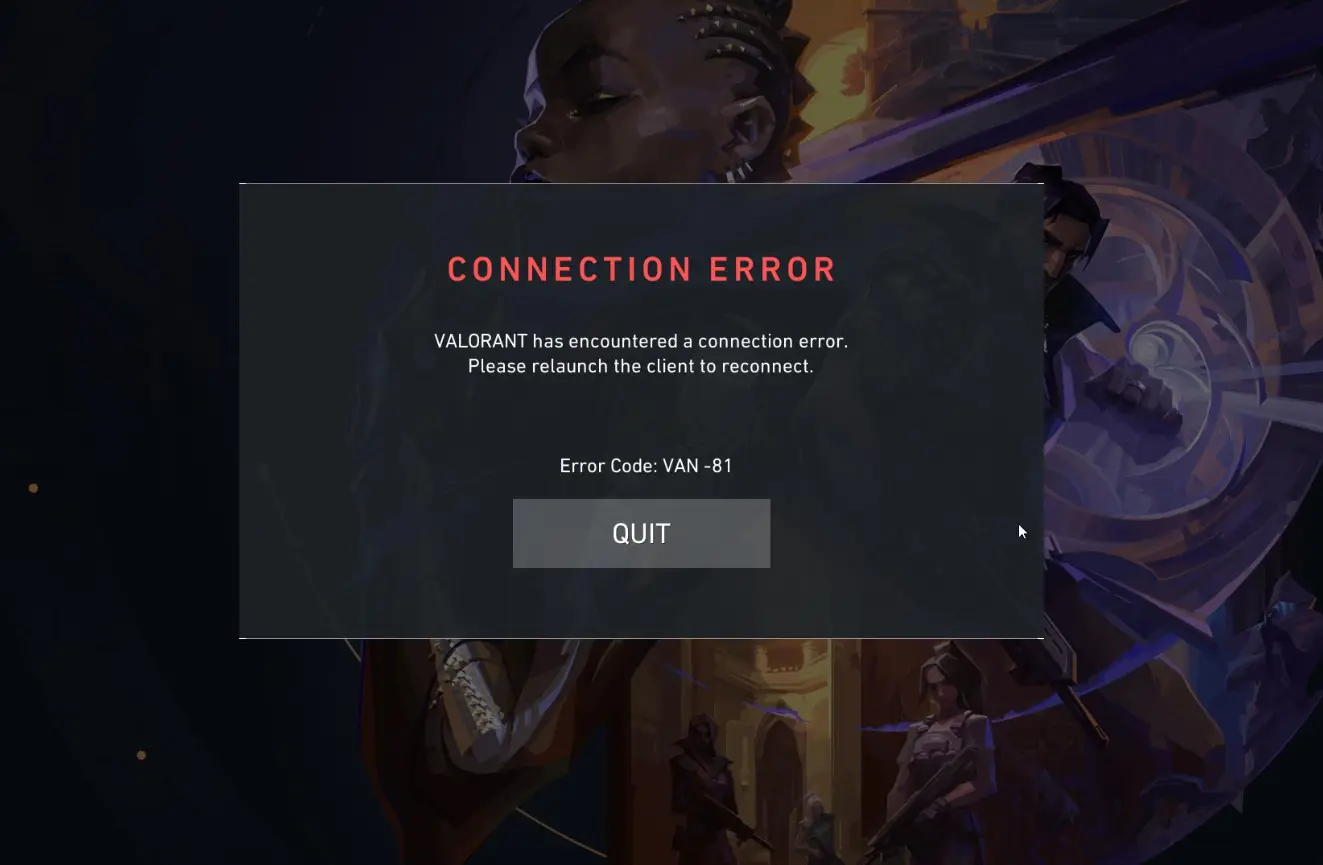
Що таке помилка VAN 81?
VAN 81 - це код помилки у Valorant, який зазвичай вказує на проблему з Riot Vanguard, античит-системою, що працює паралельно з грою. Ця система необхідна для запуску майже будь-якої гри Riot, оскільки вона забезпечує чесне ігрове середовище. Однак, незважаючи на її ефективність, гравці часто стикаються з різними проблемами, безпосередньо пов'язаними з цією програмою. Помилка VAN 81 зазвичай вказує на неправильну ініціалізацію Vanguard або конфлікт з іншим системним процесом чи програмним забезпеченням.
Основні причини виникнення коду помилки Valorant VAN 81
До появи помилки VAN 81 можуть призвести кілька факторів:
- Неповна або пошкоджена інсталяція Vanguard: якщо Vanguard було встановлено неправильно або було пошкоджено, вона може не працювати належним чином, що призведе до помилки VAN 81.
- Конфліктне програмне забезпечення: деякі програми, особливо ті, що мають глибокий доступ до системи (наприклад, інші античіт-програми або антивірусні програми), можуть заважати Vanguard, перешкоджаючи його правильному запуску.
- Застаріла Windows або драйвери: використання застарілої версії Windows або старих драйверів може спричинити проблеми сумісності, що потенційно призведе до помилки VAN 81.
- Проблеми з цілісністю системи: джерелом проблеми також можуть бути пошкоджені системні файли або неправильні налаштування операційної системи.


Як виправити код помилки Valorant VAN 81
Тепер, коли ми знаємо причини, давайте розглянемо способи вирішення проблеми. Ось покрокове керівництво по усуненню помилки VAN 81:
1. Перезавантажте комп'ютер Як і у випадку з багатьма іншими помилками у Valorant, перезавантаження пристрою може вирішити проблему, скинувши процеси, що конфліктують з анти-шахрайською системою Vanguard.
2. Перевстановлення Riot Vanguard Якщо перезапуск не допоміг, спробуйте перевстановити Vanguard. Ось прості кроки для цього:
- Натисніть Windows + R, введіть appwiz.cpl і натисніть Enter.
- Знайдіть «Riot Vanguard» у списку встановлених програм, клацніть його правою кнопкою миші та виберіть «Видалити».
- Після видалення запустіть Valorant. Гра запропонує вам перевстановити Vanguard.
- Дотримуйтеся вказівок, щоб перевстановити Vanguard, а потім перезавантажте комп’ютер.

3. Оновлення Windows та драйверів Ще одним важливим кроком є оновлення операційної системи та драйверів. Riot Vanguard потребує сучасного програмного забезпечення, щоб забезпечити найкращий захист від шахраїв; однак, ці вимоги іноді можуть призвести до помилки VAN 81 у Valorant. Ось короткий посібник з оновлення системи всього за кілька кліків:
- Перейдіть до Налаштування > Оновлення та безпека > Windows Update.
- Натисніть «Перевірити наявність оновлень» і встановіть доступні оновлення.
- Оновіть графічні та мережеві драйвери, відвідавши веб-сайт виробника або скориставшись інструментом оновлення драйверів.
4. Вимкніть конфліктуюче програмне забезпечення
Іноді наша система може неправильно інтерпретувати роботу анти-читу Vanguard, що призводить до виникнення у гравців Valorant коду помилки VAN 81. Щоб вирішити цю проблему, тимчасово вимкніть або видаліть програми, які можуть конфліктувати з Vanguard. Це можуть бути інші анти-чит-програми, антивірусне програмне забезпечення або будь-які засоби безпеки.
Нижче ми пропонуємо кілька рішень для кожного з цих випадків:
Налаштування служби VGC на автоматичний запуск
- Використовуйте комбінацію клавіш Win + R, щоб відкрити діалогове вікно «Виконати».
- Введіть services.msc і натисніть Enter.
- У списку «Служби» знайдіть пункт під назвою vgc.
- Клацніть по ньому правою кнопкою миші та виберіть «Властивості».
- У полі «Тип запуску» виберіть «Автоматично».
- Якщо служба в даний момент не запущена, натисніть кнопку «Пуск», потім підтвердіть зміни, натиснувши «ОК».

Додавання служби VGC до винятків брандмауера
- Відкрийте Панель керування та перейдіть до Система та безпека > Брандмауер Windows Defender.
- Виберіть параметр «Дозволити програмі або функції через брандмауер Windows Defender».
- Натисніть кнопку «Змінити налаштування».
- У списку знайдіть vgc і переконайтеся, що встановлено прапорці як для приватних, так і для загальнодоступних мереж.
- Якщо vgc немає в списку, натисніть «Дозволити іншу програму», знайдіть виконуваний файл VGC і додайте його до винятків.

Додавання служби VGC до винятків антивірусу
- Відкрийте антивірусне або захисне програмне забезпечення.
- В налаштуваннях знайдіть розділ, що відповідає за «Винятки» або «Винятки».
- Додайте Riot Vanguard (VGC) до списку виключень.
5. Зверніться до служби підтримки Riot Support

Іноді проблеми, які здаються пов'язаними з нашим пристроєм, насправді можуть виникати на стороні Riot. Не соромтеся звертатися до служби підтримки за додатковою інформацією. Навіть якщо ви не змогли вирішити проблему самостійно або за допомогою нашого посібника, служба підтримки Riot Games завжди готова допомогти вам у вирішенні проблеми з кодом помилки VAN 81 у Valorant.
Висновок
Помилка VAN 81 у Valorant часто пов'язана з проблемами з Riot Vanguard, але її можна вирішити за допомогою кількох простих кроків. Дотримуючись інструкцій, наведених у цьому посібнику, ви зможете повернутися до гри і продовжити гру з друзями або поодинці, залежно від ваших навичок. Пам'ятайте, що оновлення програмного забезпечення та системних драйверів, а також уникнення конфліктуючих програм допоможуть запобігти цій помилці в майбутньому.
Коментарі
Найближчі Топ Матчі
Останні головні статті







Поки немає коментарів! Залишіть коментар першим